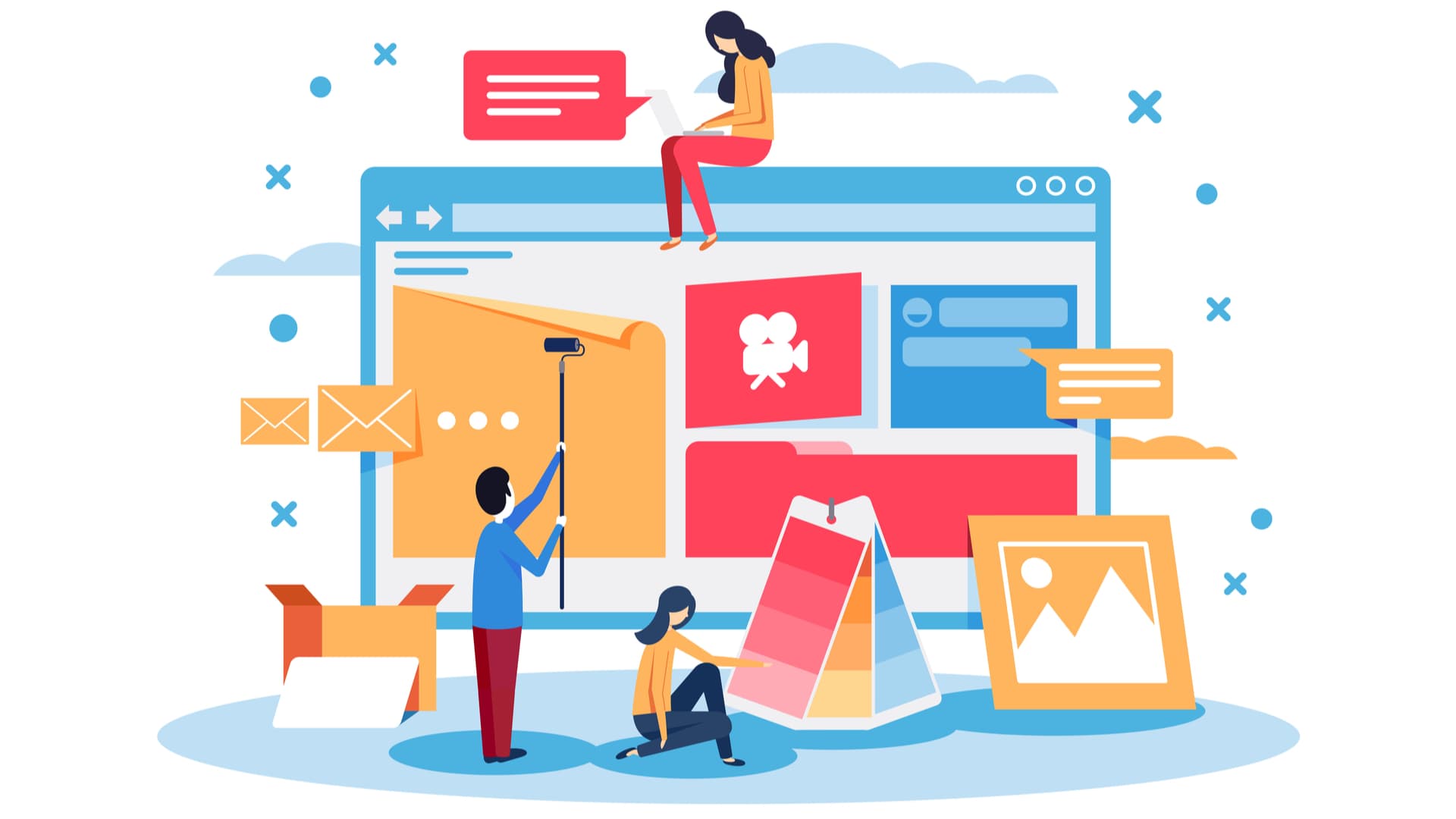こんな悩みに答えます。
本記事の執筆者
Web好きでWeb業界に8年間働いています。有料のWordPressテーマを導入して3年が経ち毎月ブログ収入で5桁ほど稼いでいます。
WordPressブログを運用しているとどのテーマを使って運用していこうか悩むと思います。

結論をお伝えすると、おすすめのWordPressテーマは以下7つです。
WordPressテーマ
- AFFINGER
※SEOに強い。稼ぐに特化したテーマ。 - SANGO(サンゴ)
※居心地がいいデザイン。企業サイトの利用も可能。 - STORK19
※誰でも美しいデザインが作れる。 - SWELL
※国内人気No.1。最高の使い心地。 - THE THOR(ザ・トール)
※誰でもプロのデザインが可能。最先端のSEO対策あり。 - STREETIST
※ブロガー・メディア運営者向けのデザイン。 - Cocoon(コクーン)
※無料なのに使いやすくシンプルなデザイン。 - Emanon[エマノン]
 ※Web集客に特化したWordPressテーマ。
※Web集客に特化したWordPressテーマ。

| サービス名 | 金額(税込) | サービスの特徴 | 評価 | 公式サイト |
|---|---|---|---|---|
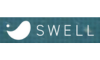 |
17,600円 |
多くのブロガーに愛されている国内人気NO.1のWordPressテーマ |
SWELL公式サイト | |
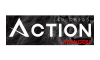 |
14,800円 | 「稼ぐ」に特化したWordPressテーマ。SEO対策・デザインのカスタマイズが豊富 | AFFINGER公式サイト | |
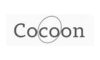 |
0円(無料) |
無料とは思えないデザイン。有料テーマを購入する前のWordPressテーマを選ぶなら間違いなし! | Cocoon公式サイト |
本記事では、前半にWordPressテーマを決めるポイントについて紹介し、記事後半ではおすすめのワードプレステーマについて解説します。
この記事を読み進めて、自分にあったブログテーマが見つかりましたら幸いです。
それでは、早速紹介します!
WordPressテーマとは何か?
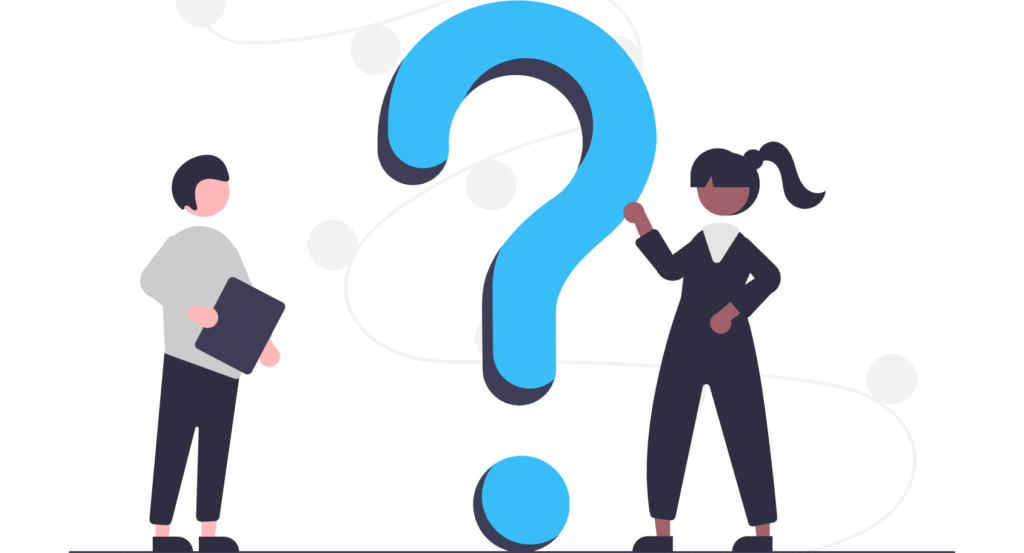
WordPressテーマはブログの「見た目」「デザイン」を決めるテンプレートです。
『見た目』や『デザイン』で主にカスタマイズできる機能として以下の特徴があります。
ポイント
- メニューの場所
- 記事の表示の仕方
- 文字の大きさや色
- ブログのトップページのレイアウト
WordPressテーマをイメージする際に、「家(ブログ)の骨組みはWordPress」「内装や外観をおしゃれに整えてくれるのがWordPressテーマ」を想像すると分かりやすいです!
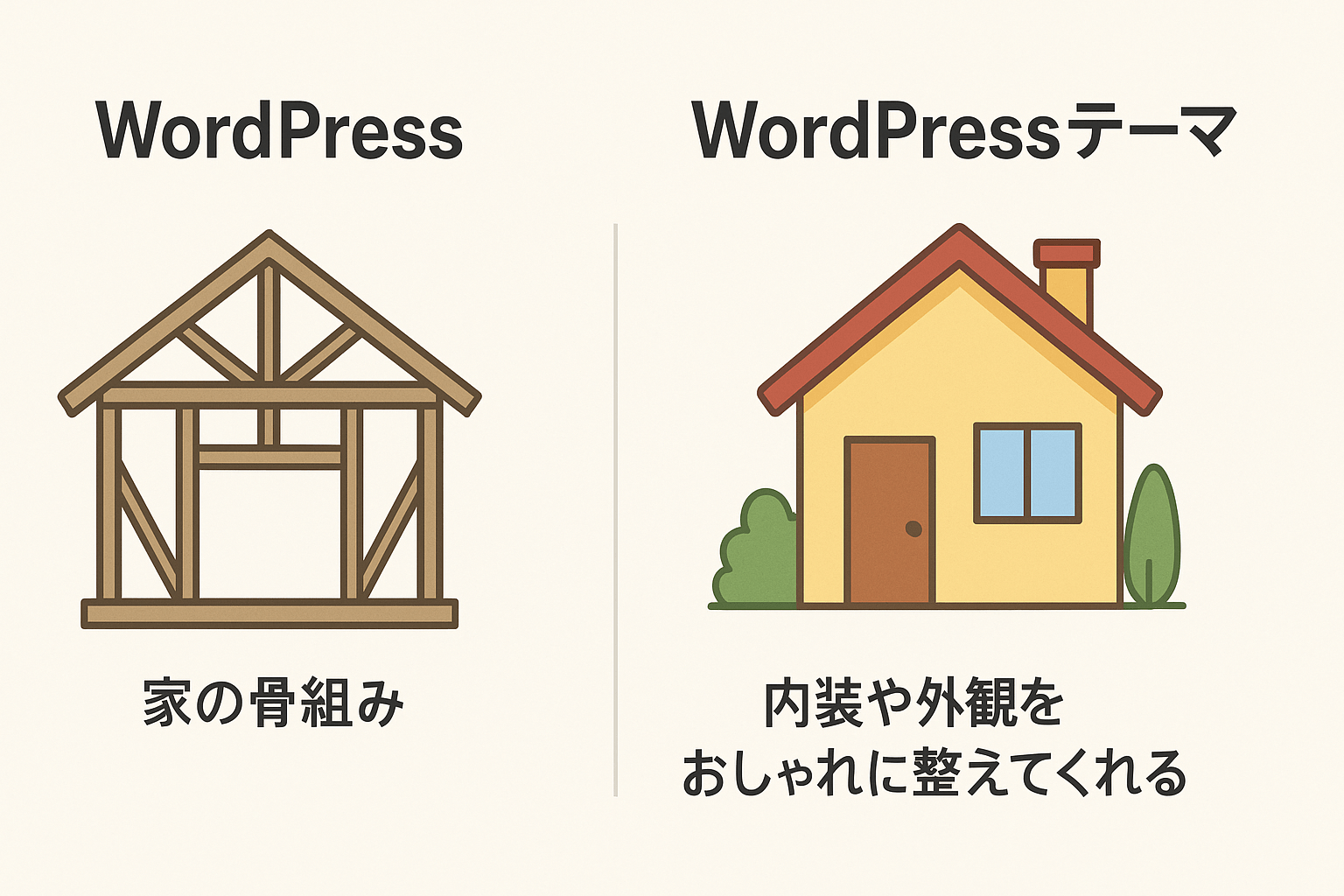
テーマには無料のものと有料のものがあり無料テーマでも機能が十分搭載されています。
しかし有料テーマはデザイン性や機能性が高く、初心者でもきれいなブログが作りやすいのが特徴です。

WordPressテーマの選び方
 WordPressテーマの選び方
WordPressテーマの選び方
WordPressテーマを決める基準について紹介します。
- スマホ対応している
- サイトのデザイン性
- カスタマイズしやすい
- SEO対策が済んでいるテーマを選ぶ
- 検索すると情報がある(サポート体制が充実している)
- 国産の開発テーマか

1. スマホ対応している
スマホ対応(レスポンスデザイン)であるテーマを選ぶことをおすすめします。
というのも、近年スマホを利用するユーザーの割合が増えています。
我が国では、スマートフォンは2010年ころから普及が始まった。スマートフォンの個人保有率は2013年から2017年の間に全体で10%以上増加している(図表4-2-1-3)。
引用:総務省:インターネット利用の広がり
もし、スマホに最適化されていないサイトですと、文字もみづらく、使いづらいと感じますよね。
また、レスポンスデザインに最適化されているテーマですと、コーディングも不要でして、ワードプレス用のプラグインを導入する必要もありません。
記事の執筆に集中できますので、スマホに最適化されたテーマを選びましょう!
2. サイトのデザイン性
ワードプレスのテーマによって、デザインの雰囲気が異なります。というのも、「可愛らしい」もあれば「スタイリッシュ・洗練されている」などテーマによってデザインが違います。
恐らく、サイトを開設してテーマを選ぶときに、一番悩むのがデザインだったりするかもしれません。もし悩みましたら、デォルトのデザインが自分好みのテーマを選ぶことをおすすめします。
デフォルトで用意されているものを使用すれば、カスタマイズが簡単にできるため運用に負荷がかかりません。
3. カスタマイズしやすい
HTML, CSSなどの知識がなくても、ボタン一つでオシャレなデザインが簡単に作れるテーマがおすすめです。
WordPressの有料テーマですと、必要な機能が備わっていて初心者でもカスタマイズしやすい機能があります。
例えば、有料機能では以下の機能が備わっており色やデザインをカスタマイズできます。
- SNSのシェアボタン
- ランキング
- 吹き出しの表示
- おしゃれなチェックリストの表示
- ステップの表示
ブログやサイトを初めて運用する初心者の方であれば、サイトの細かいデザインを作るのは結構ハードな作業です。
ボタン一つで簡単に機能を追加できるテーマがあると、ライティング作業に専念することができます。
4. SEO対策が済んでいるテーマを選ぶ
SEO対策が済んでいるテーマを選ぶといいです。
具体的に、以下の対策がされているテーマを選ぶと良いです。
- SEO対策用のプラグインを導入しなくてもOKなテーマ
- ページの表示速度が早い
- 『タイトル』『ディスクリプション』の設定ができる
ワードプレスには、SEO対策用のプラグインもありますが、インストールしすぎると干渉しあい不具合を発生させる可能性があります。

負荷を減らすためにも、すでにSEO対策されているWordPressテーマを選びましょう!
5. 検索すると情報がある(サポート体制が充実している)
WordPressテーマを使用すると、使用方法やそのテーマを使っているブログを真似たいと思うかもしれません。
Googleで検索し、使用方法を解説しているサイトが複数紹介されているテーマを選ぶのがおすすめです。
また、販売元から手厚いサポートを受けられるWordPressテーマを選んでみるのもおすすめです。

6. 国産の開発テーマか
国産の開発テーマであるかも重要な判断材料になります。
なぜならトラブルが発生した場合に、言語面での障壁が少ないからです。
また先で紹介したように、日本語で書かれた国産テーマであればネットで大量の情報を取得できるのがメリットです。
さらに、海外のテーマですと日本のデザインと雰囲気が異なるため「思うようなデザインが作れない!」といった悩みも少ないはずです。
おすすめの有料WordPressテーマ
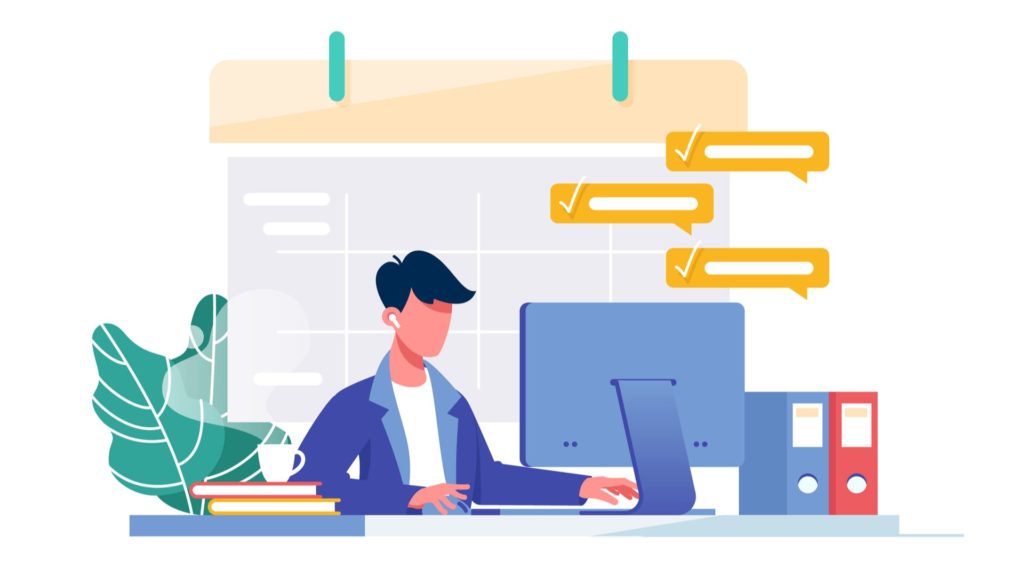 おすすめの有料WordPressテーマ
おすすめの有料WordPressテーマ
おすすめのWordPressテーマを紹介します。
WordPressテーマ
- AFFINGER
※SEOに強い。稼ぐに特化したテーマ。 - SANGO(サンゴ)
※居心地がいいデザイン。企業サイトの利用も可能。 - STORK19
※誰でも美しいデザインが作れる。 - SWELL
※国内人気No.1。最高の使い心地。 - THE THOR(ザ・トール)
※誰でもプロのデザインが可能。最先端のSEO対策あり。 - STREETIST
※ブロガー・メディア運営者向けのデザイン。 - Emanon[エマノン]
 ※Web集客に特化したWordPressテーマ。
※Web集客に特化したWordPressテーマ。

AFFINGER6
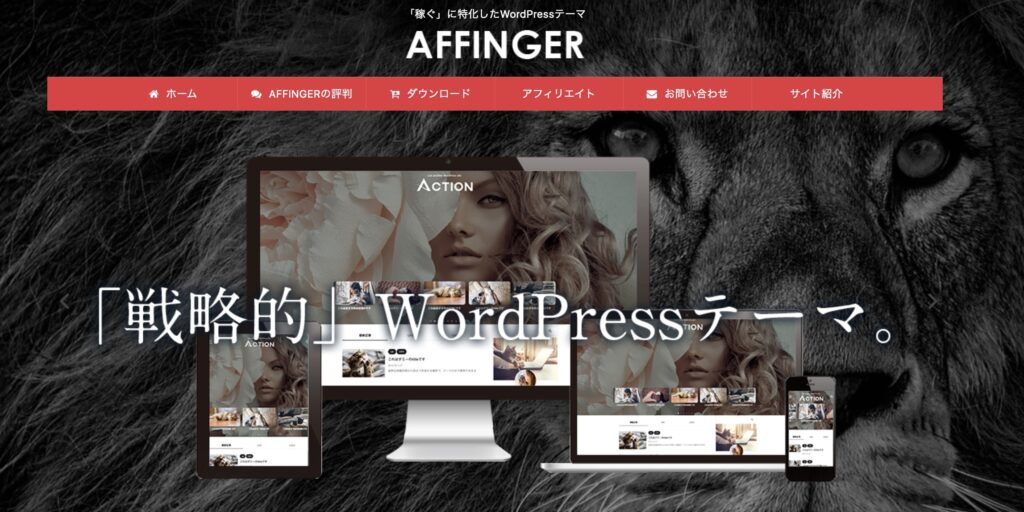
| おすすめ | デザイン | SEO | レスポンシブ対応 |
| 対応 |
※スマホで横スクロールできます
1つ目は『AFFINGER(アフィンガー)』です。
テーマの中でも「デザイン」「SEO対策」「カスタマイズ性」で優秀なテーマの1つと言えます。
また、AFFINGERは数ある有料テーマの中でも「稼ぐ」に特化したWordPressテーマです。

そんな稼ぐに特化したAFFINGERでは以下のことができます。
AFFINGERでできること
- 見やすく伝わるデザインが作れる
- 「カワイイ」から「信頼感」溢れるデザインまで可能
- 売れるアフィイリエイトボタンをワンクリックで作成可能
当ブログでは、AFFINGER6のテーマを導入しており、使用してみての感想を以下記事にまとめていますので参考にしてみてください!
-

-
AFFINGER6(アフィンガー)を使ってみての感想【メリット・デメリットを紹介】
続きを見る
料金:14,800円(税込)
※クリック後、公式サイトに飛びます
SANGO(サンゴ)
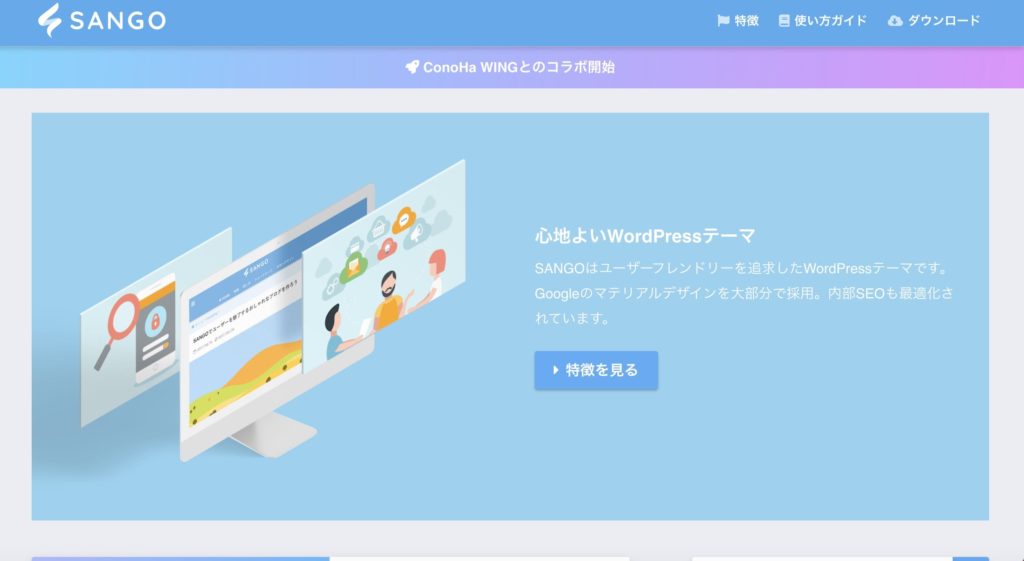
| おすすめ | デザイン | SEO | レスポンシブ対応 |
| 対応 |
※スマホで横スクロールできます
2つ目に紹介しますのが、開設1年で200万PV/月を超えたWebメディア「サルワカ」さんから生まれた『SANGO(サンゴ)』です。
居心地いいデザインで、ついつい読み進めたくなるようなデザインが特徴です。
また「SEOの内部対策」「レスポンスデザイン対応」があり、かゆいところまで手がとどくテーマの1つと言えます。優しい感じのデザインにしたくて「WordPressの機能に困りたくないな...」と思う方に最適なテーマです。
SANGOでできること
- シンプルで可愛らしいデザインのブログが作れる
- サイトの表示速度を少しでも早くできる
- ブロックエディターに対応している
他の有料テーマに比べても料金が安く、450種類以上のブロックで独自のデザインを作成できるのがメリットです!
料金:14,800円(税込)
※2024年1月現在
※クリック後、公式サイトに飛びます
STORK19(ストーク)
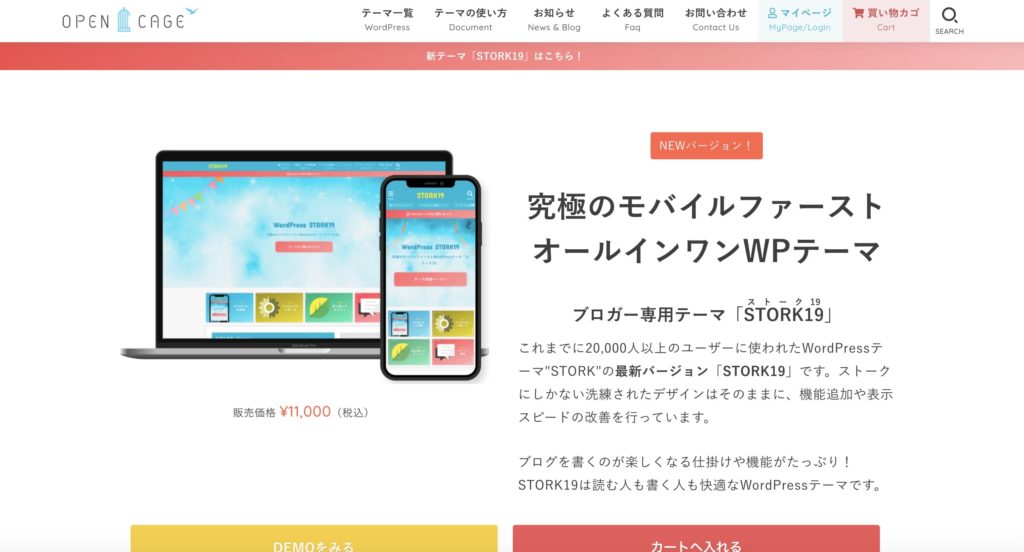
| おすすめ | デザイン | SEO | レスポンシブ対応 |
| 対応 |
※スマホで横スクロールできます
3つ目がオープンケージが提供しているブロガー専用テーマ『STORK19』です。
ブログ運営していると同じテーマを使っているブロガーさんと、デザインが被ってしまう問題があります。
STORKは、そんなデザインの被りをなくすために、テーマカラーを変更することでオリジナルデザインを作れるのが特徴です。
こんな方にオススメ
-
他のWordPressテーマにはない美しいデザインにしたい方
-
TOPページに記事のスライダーを入れてみたい方
-
ブログやアフィリエイト目的でテーマを導入したい方
料金:¥11,000(税込)
» STORK19を無料でみる
※クリック後、公式サイトに飛びます
![]()
SWELL
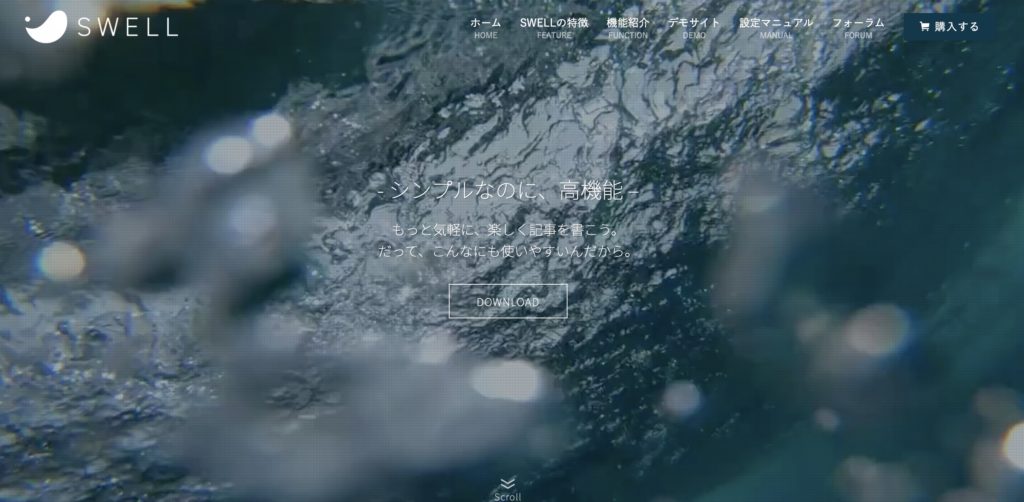
| おすすめ | デザイン | SEO | レスポンシブ対応 |
| 対応 |
※スマホで横スクロールできます
5つ目が「SWELL」でして、国内人気No.1のWordPressテーマです。
大手ASPのA8.netが開催している「A8メディアオブザイヤー 2022」において、入賞サイトのうちSWELL使用率60%超えとなりダントツ1位の実績があります。
機能においてもブログ初心者が記事執筆やコンテンツ制作に集中できるうように、おしゃれな機能が豊富に揃っているのが特徴です。
搭載されている機能
- フルワイド
- アコーディオン
- 吹き出し
- バナーリンク

HTML, CSSの知識がない初心者の方でも、独自ブロックを使用することで美しいデザインを簡単に作成できます。
こんな方にオススメ
-
アフィリエイト向けの機能を手に入れたい方
-
他のテーマにはないスタイリッシュなデザインにしたい方
料金:¥17,600円(税込)
※クリック後、公式サイトに飛びます
THE THOR(ザ・トール)
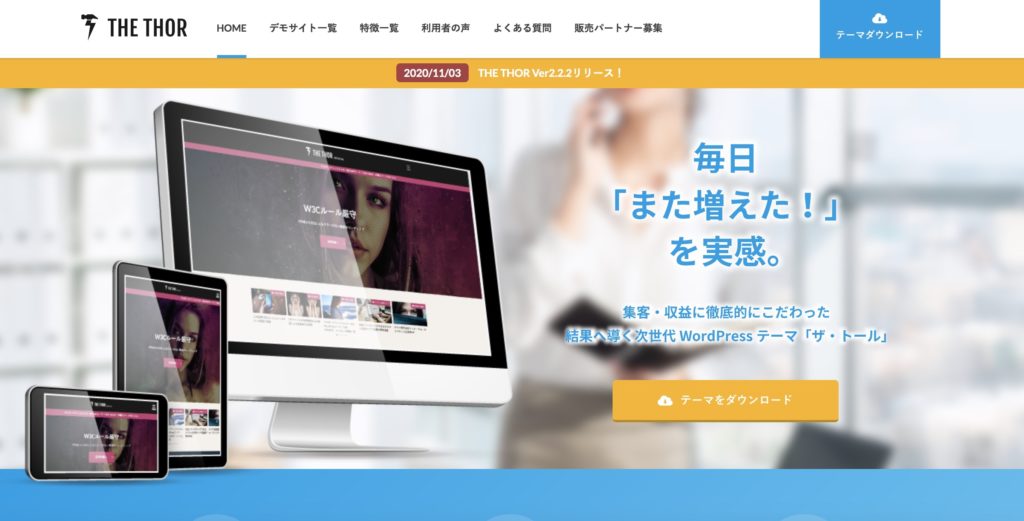
| おすすめ | デザイン | SEO | レスポンシブ対応 |
| 対応 |
※スマホで横スクロールできます
6つ目が「THE THOR(ザ・トール)」です。
THE THOR(ザ・トール)は、一言で言うと「HTML,CSSの知識がないけど、簡単におしゃれなデザインを作りたい...」と考えている方に向いているWordPressテーマです。
それ以外にも他のWordPressテーマと同じように「SEO対策」「集客・収益支援システム」も搭載されています。

こんな方にオススメ
-
着せ替え機能が9種類と豊富にあるので、自由にカスタマイズを楽しみたい方
- WordPress導入後に色んなプラグインを導入する手間を少なく最小限に済ませたい方
料金:16,280円(税込)
※クリック後、公式サイトに飛びます
STREETIST
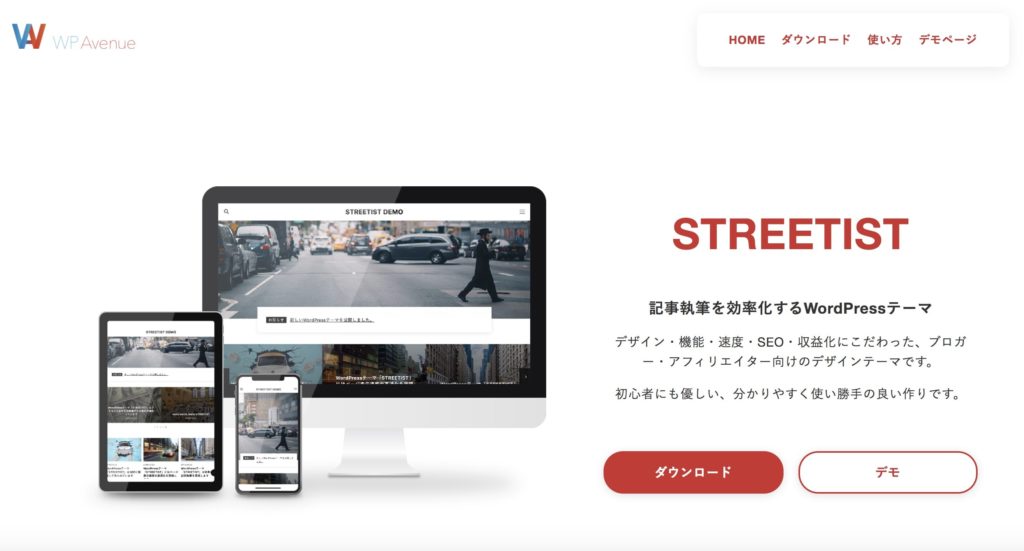
| おすすめ | デザイン | SEO | レスポンシブ対応 |
| 対応 |
※スマホで横スクロールできます
最後に紹介しますのが、2019年にリリースされた新しいワードプレステーマSTREETISTです。
STREETISTの特徴として、スタイリッシュなデザインから上質なデザインまでを幅広く作成できるWordPressテーマです。
また、STREETISTも他の有料テーマに負けていないサイトの高速化・SEO対策までしっかりカバーされています。

但し、デメリットを1つ挙げますと、新しいテーマであるためググっても情報が少ないことです。
WordPressを使い慣れていない初心者の方ですと、使いづらいと感じるかもしれません。
とはいえ、サポートもしっかりしており分からないところがあればお問い合わせができるのと、デザイン性や機能面は他のテーマに引けを取らないテーマと言えます。
こんな方にオススメ
-
Googleアドセンスの導入を比較的簡単に済ませたい方
- スタイリッシュな見出しデザインを簡単に作成してみたい方
料金:¥14,300円(税込)
※クリック後、公式サイトに飛びます
Emanon
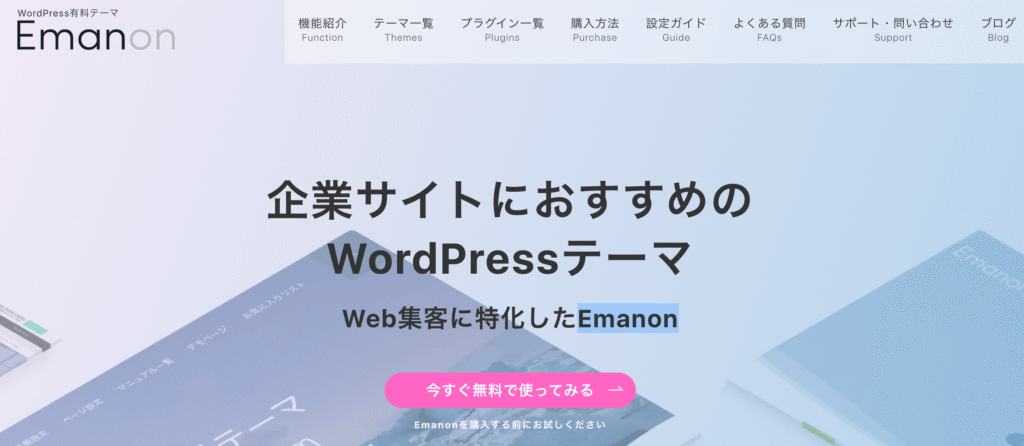
| おすすめ | デザイン | SEO | レスポンシブ対応 |
| 対応 |
※スマホで横スクロールできます
Emanon[エマノン]はビジネス寄り・情報発信に強いテーマとして人気があります。
そのため、コーポレートサイトや個人事業向けのデザインでありビジネス用途に最適です。

こんな方にオススメ
-
自身の商品・サービスをブログで紹介・販売したい方
-
ビジュアルより「文章・情報」を重視したい方
- ブロックエディタ対応を利用したい方
2025年6月現在ですと、プランは『Emanon Premium』『Emanon Business』『Emanon Pro』『Emanon Free』に分かれています。
まずはどんなWordPressテーマか、またアフィリエイトブログを始めたい方には無料で利用できる『Emanon Free』がおすすめです。
料金:¥9,800円〜(税込)
» Emanonを無料でみる
![]() ※クリック後、公式サイトに飛びます
※クリック後、公式サイトに飛びます
おすすめの無料WordPressテーマ
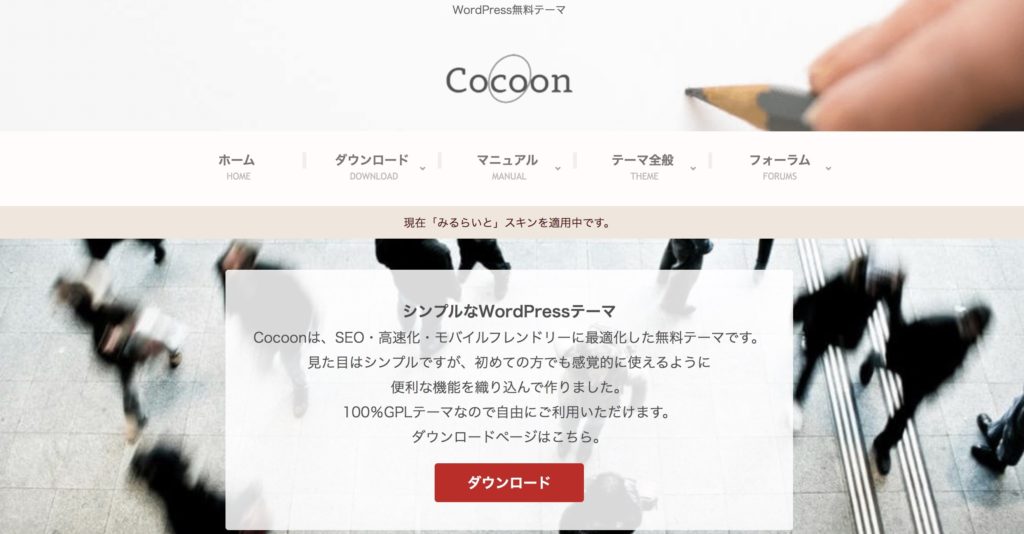 おすすめの無料WordPressテーマ
おすすめの無料WordPressテーマ
始めは費用をかけたくないな...と思う方には、『Cocoon(コクーン)』がおすすめです。
Cocoon(コクーン)
Cocoon(コクーン)は無料テーマですが、初心者にとって操作しやすく使える機能も豊富でデザインのカスタマイズも自由にできます。
当ブログもブログを始めた頃はCocoon(コクーン)のテーマを導入して運用していましたよ!

WordPressテーマの導入方法2ステップ
 WordPressテーマの導入方法2ステップ
WordPressテーマの導入方法2ステップ
最後にWordPress(ワードプレス)にテーマを導入する方法について紹介します。
※今回は「AFFINGER(アフィンガー)」のファイルを事例に解説します。
1. ダウンロードしたZIPファイルを解凍
「購入 → ダウンロード」が完了しましたら、ZIPファイルを解凍します。
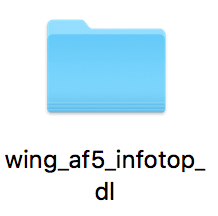
その中に「affinger5-child.zip」「affinger5.zip」がそれぞれ入っているので、これらをWordPressにアップロードします。
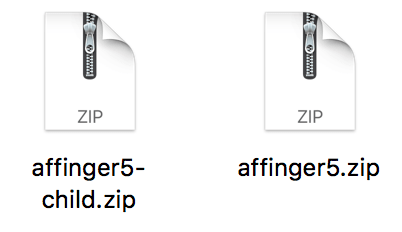
2. 「.zip」ファイルをアップロード → インストール
「.zip」ファイルをアップロードするために、WordPressの管理画面にいき「外観 → テーマ」をクリックします。
以下のように、テーマ内の「新規追加」をクリックします。
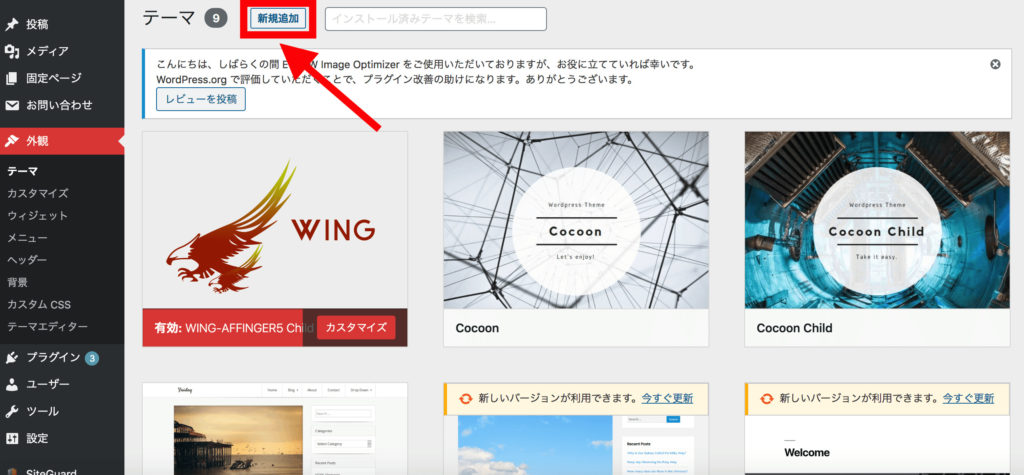
クリック後、「テーマを追加画面」に切り替わるので、「テーマのアップロード」をクリックします。

以下の画面になりましたら、「.zip」ファイルをそれぞれアップロードします。
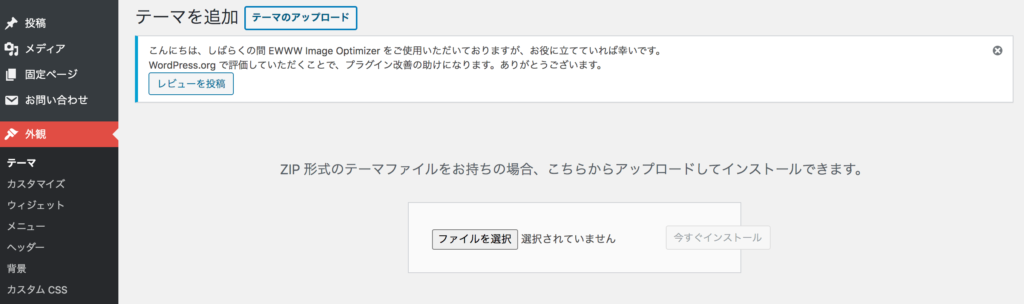
「今すぐインストール」をクリックすると、インストールが開始されます。
「テーマのインストールが完了しました」と表示されたら、完了です。
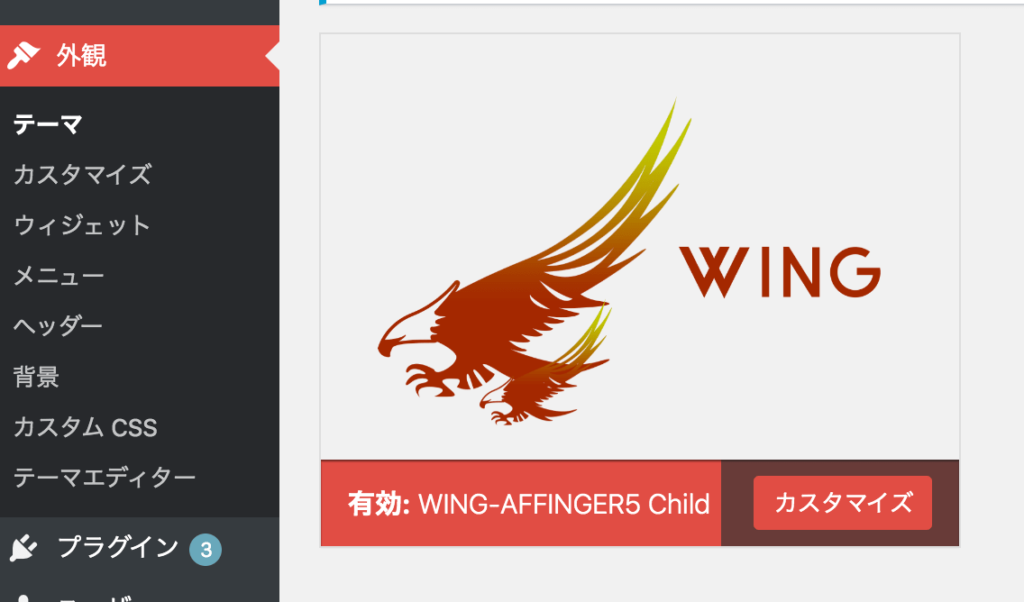

WordPressテーマの導入が終わったらやること3つ
 WordPressテーマの導入が終わったらやること3つ
WordPressテーマの導入が終わったらやること3つ
現在、導入しているWordPressテーマから新しく乗り換えた後に、「その後に何か設定することや確認することがある?」と思うかもしれません。
結論、WordPressテーマの変更後は、以下を確認しておくことをおすすめします。
- 不要なプラグインがないか確認
- 表示崩れがないか確認
- 計測ツールが機能しているか確認
1つずつ順番に解説します。
1. 不要なプラグインがないか確認
テーマを変更したら、不要なプラグインがないか見直しをしましょう!
というのも、導入したテーマによっては、プラグインを使わなくてもテーマの機能としてすでに搭載されているものもあるからです。

プラグインの中でも「All In One SEO Pack」は、テーマですでに実装済みで導入不要なんていう話はよく聞きます。
導入して、プラグインを削除したら「各ページごとにメタキーワード」等確認しておきましょう。
2. 表示崩れがないか確認
有料・無料のWordPressテーマに限らず、テーマを導入したらページの確認をしておきましょう。

僕の場合ですと、CocoonからAFFINGERに変更する際に、「吹き出し」や「CSSで設定していた箇所」がうまく表示されず苦労したのを覚えています。
他のテーマを導入しましたら、表示崩れがないかを必ず確認しておきましょう。
3. 計測ツールが機能しているか確認
計測ツールが正しく計測されているかも確認しておくことをおすすめします。
特に、以下3つは正しく機能できているかチェックしておくことをオススメします。
Googleアナリティスク
Googleサーチコンソール
Google AdSense
当ブログで使用しているAFFINGERを参考にしますと、「AFFINGER管理 → Google・広告/AMP」に計測用のタグを入れるボックスがあります。
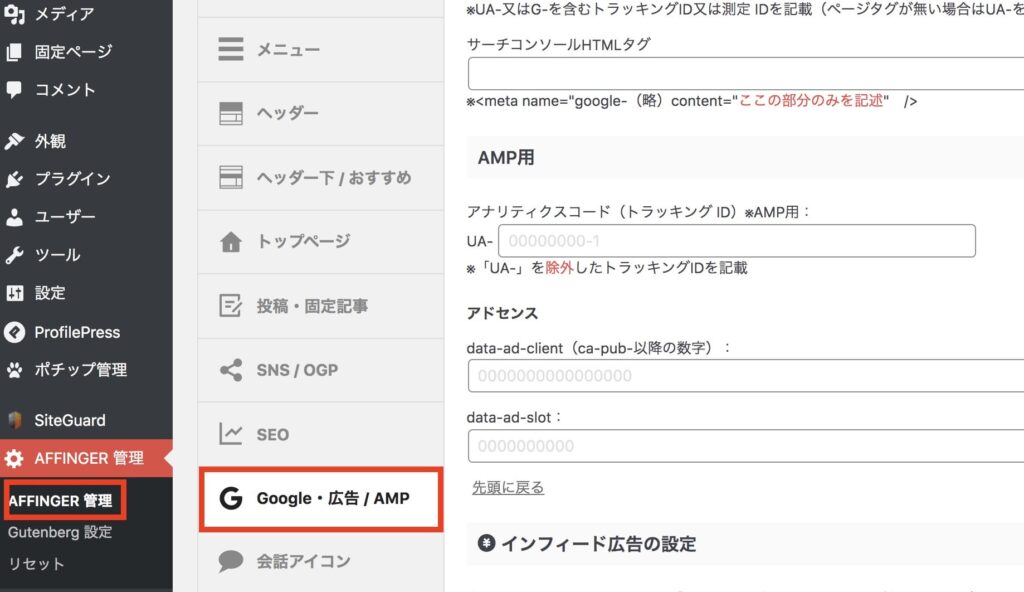

まとめ:おすすめのWordPressテーマ7選(有料)+1選(無料)
 まとめ:おすすめのWordPressテーマ7選(有料)+1選(無料)
まとめ:おすすめのWordPressテーマ7選(有料)+1選(無料)
最後に今回紹介したWordPress(ワードプレス)テーマを再掲しておきます。
WordPressテーマ
- AFFINGER
※SEOに強い。稼ぐに特化したテーマ。 - SANGO(サンゴ)
※居心地がいいデザイン。企業サイトの利用も可能。 - STORK19
※誰でも美しいデザインが作れる。 - SWELL
※国内人気No.1。最高の使い心地。 - THE THOR(ザ・トール)
※誰でもプロのデザインが可能。最先端のSEO対策あり。 - STREETIST
※ブロガー・メディア運営者向けのデザイン。 - Cocoon(コクーン)
※無料なのに使いやすくシンプルなデザイン。 - Emanon[エマノン]
 ※Web集客に特化したWordPressテーマ。
※Web集客に特化したWordPressテーマ。
どのテーマも上質で機能面・SEOの対策がされているので、正直甲乙つけがたいですが、自身のサイトやブログの書くテーマに合わせて判断してみるのもいいかもしれません。

| サービス名 | 金額(税込) | サービスの特徴 | 評価 | 公式サイト |
|---|---|---|---|---|
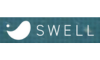 |
17,600円 |
多くのブロガーに愛されている国内人気NO.1のWordPressテーマ |
SWELL公式サイト | |
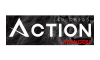 |
14,800円 | 「稼ぐ」に特化したWordPressテーマ。SEO対策・デザインのカスタマイズが豊富 | AFFINGER公式サイト | |
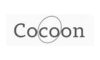 |
0円(無料) |
無料とは思えないデザイン。有料テーマを購入する前のWordPressテーマを選ぶなら間違いなし! | Cocoon公式サイト |
本記事を読み、お気に入りのWordPressテーマが見つかりましたら幸いです。
今回は以上です。
ここまで読んでいただき、ありがとうございました!